?我们需要新建Word文档的时候,通常是直接通过鼠标右键进行操作的。但是,最近有位海尔笔记本电脑用户在使用win10系统的时候,发现右键桌面空白处时,右键菜单没有Word、Excel等Office相关选项。下面来看看解决海尔笔记本电脑win10系统桌面右键新建没有Word、Excel等Office相关选项的方法吧!

1、同时按住“win+R”打开运行窗口,输入“regedit”打开注册表编辑器;
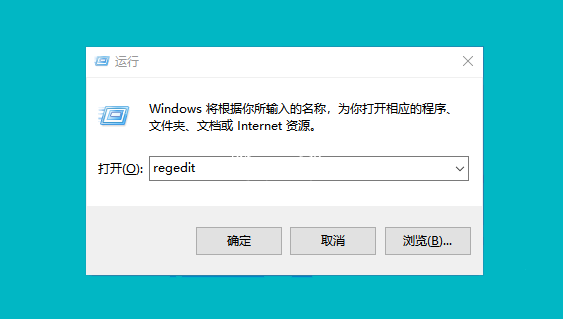
2、然后如图所示,在HKEY_CLASSES_ROOT中找到Office相对应的后缀,打开隐藏项(如:Excle的后缀为.xlsx和.xls,Word的后缀为.docx和.doc,PPT的后缀为.pptx和.ppt);
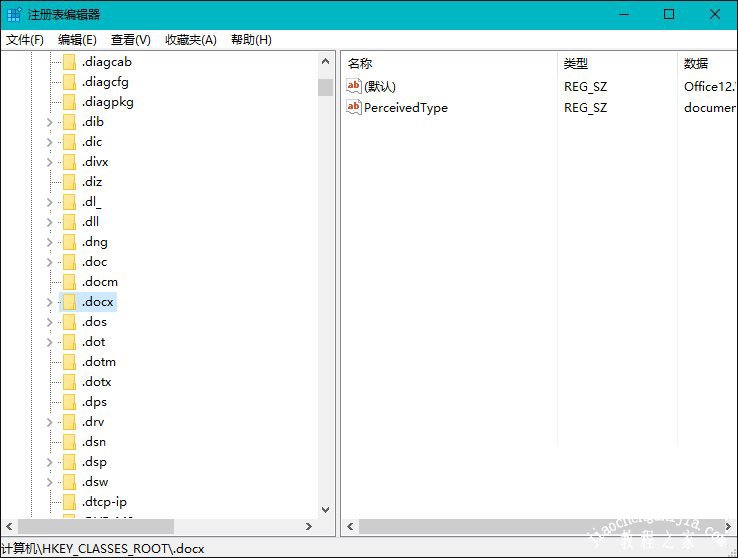
3、接下来,会以“.docx”为例进行示范,双击.docx中的默认注册表值,数值数据修改为:Word.Sheet.12。其中Word为:Word.Sheet.12、Excel为:Excel.Sheet.12、PPT为:PowerPoint.Show.12。
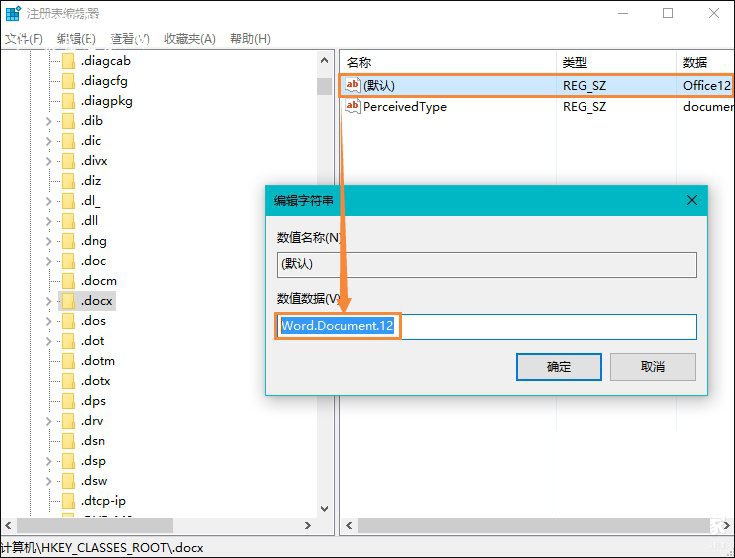
4、随后,在.docx项下面继续新建项,项名为ShellNew,并在ShellNew项中创建字符串值,名称为:FileName,无需写赋值数据。(Excel和PPT同理)
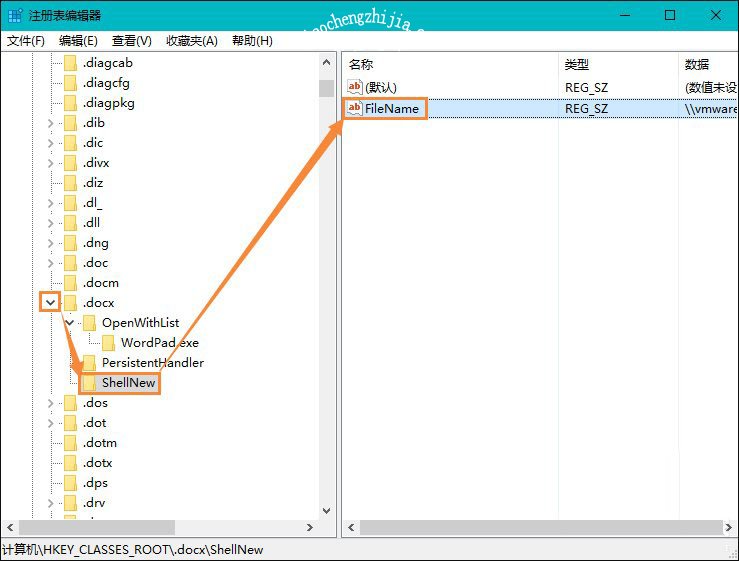
5、最后重启电脑,修改即可生效,右键菜单恢复Office相关选项,下面是设置前后对比
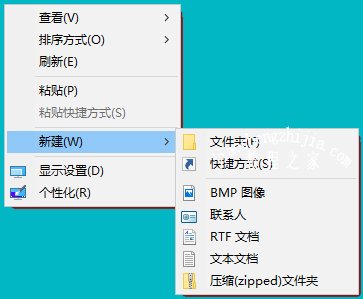
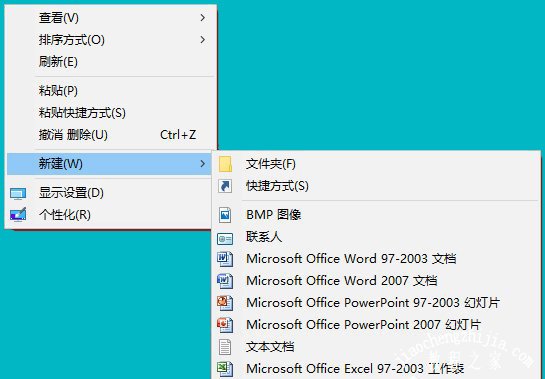
?以上就是海尔笔记本电脑win10系统桌面右键新建没有Word、Excel等Office相关选项的处理方法,希望可以帮助到各位用户!














